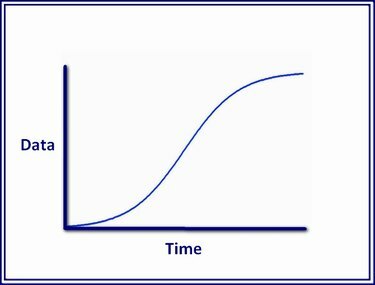
სურათის კრედიტი: რონ ფასი
Microsoft Excel-ში S-მრუდი ჩართულია ორ ტიპად: Scatter Chart და Line Chart. რომელიმე მათგანის გამოყენებით შეგიძლიათ შექმნათ S-მრუდის დიაგრამა, რომელიც ასახავს ცვლილებას ერთ ცვლადში მეორე ცვლადთან მიმართებაში.
ნაბიჯი 1: შეიყვანეთ მონაცემები
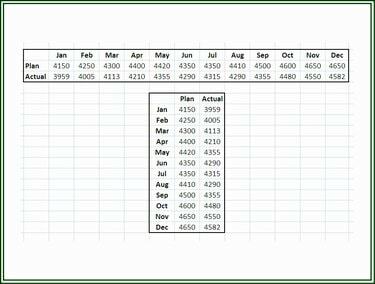
სურათის კრედიტი: რონ ფასი
გახსენით Excel და შეიყვანეთ თქვენი მონაცემები სამუშაო ფურცელში მწკრივებში ან სვეტებში. რომელ განლაგებას იყენებთ, თუ გაქვთ ორი ცვლადი, დარწმუნდით, რომ ისინი ემთხვევა დროის იმავე პერიოდს.
დღის ვიდეო
ნაბიჯი 2: მონიშნეთ დიაგრამის მონაცემები
მაუსის გამოყენებით დააწკაპუნეთ დიაგრამის მონაცემთა დიაპაზონის ზედა მარცხენა უჯრედში და მაუსის ღილაკის დაჭერისას გადაიტანეთ მაუსი S-მრუდის დიაპაზონის გენერირებისთვის გამოსაყენებელ მონაცემებზე.
ნაბიჯი 3: აირჩიეთ დიაგრამის ტიპი

სურათის კრედიტი: რონ ფასი
თქვენ გაქვთ რამდენიმე ვარიანტი იმის შესახებ, თუ რომელი სქემის ტიპი გამოიყენოთ S-მრუდის გრაფიკისთვის. S-მრუდი შეიძლება დაისახოს დიაგრამის ოთხი ტიპიდან: სკატერი გლუვი ხაზებით, 2-D ხაზოვანი დიაგრამა, 2-D ხაზი მარკერებით ან 3-D ხაზოვანი დიაგრამა.
რჩევა
მიუხედავად იმისა, რომ ამ სტატიაში ნაჩვენები S-მრუდის გრაფიკი ადარებს ორ ცვლადს დროის მიხედვით, S-გრაფი შეიძლება შედგებოდეს მხოლოდ ერთი S-მრუდისგან.


